
Рано или поздно каждый ребенок вступает в такой возраст, когда требуется усиленный родительский контроль. Однако, это не всегда возможно осуществить, особенно в больших городах. В таких случаях на помощь приходят умные часы, выпускаемые специально для детей – Smart Baby Watch. Множество моделей представлено на алиэкспресс. Они оборудованы геолокацией GPS и позволяют контролировать местонахождение ребенка в режиме реального времени. Далее подробно рассмотрим как настроить детские смарт часы.
Универсальная инструкция
Каждый такой гаджет оборудован сенсорным экраном, на котором отображаются все функциональные значки:
- Оператор мобильной связи.
- Уведомления о входящих голосовых сообщениях при подключении к сети.
- Качество и уровень сигнала
- Награды и поощрения за хорошее поведение в виде сердечка.
- Датчик снятия, контролирующий положение часов на руке.
- Шагомер. Считает шаги, сделанные за день. Есть функция автоматической коррекции.
Установка сим карты
Сим-карта не может сразу устанавливаться в детские часы. Предварительно ее необходимо подготовить:
- Вначале сим-карта вставляется в обычный смартфон и активируется.
- В настройках отключается запрос пин-кода.
- Подключить смартфон к сети Интернет.
- Сим-карта извлекается из телефона и устанавливается в часы. Слоты для нее в разных моделях могут располагаться или сбоку, как в jet kid, или под крышкой. Во втором случае крышку необходимо снять, извлечь батарею и вставить симку на свое место.
- Далее все возвращается на свои места, и крышка закрывается.
- Часы включаются путем нажатия кнопки POWER.
После первичных настроек на родительский смартфон устанавливается специальное приложение SeTracker. Оно является основным связующим звеном между детскими часами и телефоном.

Включение умных часов
Настройка детских умных часов начинается с включения девайса. С этой цель в каждой модели предусмотрена специальная кнопка. Она удерживается в течение 2-3 секунд, после чего происходит включение часов. При наличии активной сим-карты, выключить умный гаджет таким же способом не получится. Для этого с родительского смартфона отправляется СМС pw,123456,poweroff#. Эта команда состоит из следующих компонентов:
- pw – буквенное сочетание, общее для всех команд, передаваемых со смартфона на детские часы.
- 123456 – пароль по умолчанию, установленный производителем.
- poweroff – запрашивает параметры настроек.
- # — знак решетки обозначает закрытие команды.
После того как часы включились, можно переходить к дальнейшим настройкам.
Настройка интернета
Перед тем, как полностью настроить смарт часы детские, необходимо обязательно подключиться к интернету. Как правило, эту услугу предоставляет оператор мобильной связи. Остается лишь выполнить определенные действия в следующей последовательности:
- Проверить тариф через личный кабинет и убедиться в наличии услуги подключения к интернету.
- Открыть главное меню и нажать на кнопку настроек (рис. 1) или установок.
- Появится меню настроек с пунктом «Возможности подключения» (рис. 2). В других моделях он может называться «Передача данных».
- Некоторые виды установленных прошивок не поддерживают автоматических настроек интернета. Откроется экран со словом ПУСТО (рис. 3).
- В такой ситуации выполняется вход в «Опции» для создания новой учетной записи. В специальную форму вручную вводятся необходимые данные, предоставленные мобильным оператором.
- Все внесенные изменения сохраняются, после чего проверяется наличие и работоспособность интернета.

Корректировка личных данных
После подключения к интернету, любые детские часы, в том числе и от компании elari потребуют индивидуальных настроек. В первую очередь выставляется дата и время, которые обязательно потребуются для последующих привязок.
В разделе спортивных функции могут потребоваться сведения про пол и возраст ребенка, данные о его росте и весе. Это необходимо для уточнения и коррекции отображаемой информации. Например, дневную норму активности следует привязывать к индивидуальным особенностям ребенка.
Как настроить время
В меню настроек есть подпункт – «Язык и время». Вначале нужно выбрать язык, а затем выставить нужный часовой пояс. Центральный регион с московским временем соответствует поясу GMT+3, поскольку время отображается по Гринвичу. В других российских регионах используются свои настройки, согласно местному времени.
Решение задачи, как настроить детские смарт часы по времени, осуществляется только с помощью приложения SeTracker. После выставления всех необходимых данных, произойдет автоматическая синхронизация времени телефона с часами через интернет.
Если после всех настроек никаких изменений не произошло, часам потребуется перезагрузка. Для этого гаджет отключается в приложении в пункте меню «Удаленное отключение». Далее, детские часы вновь включаются путем долгого нажатия на кнопку SOS.

Одним из вариантов является настройка через СМС. Нужная команда выглядит следующим образом: pw,123456,time,hh.mm.ss,date,yyyy.mm.dd#. Здесь символы hh.mm.ss и yyyy.mm.dd заменяются соответствующими параметрами времени и даты.
Определяем id детских умных часов
С помощью СМС
В каждых устройствах Smart Baby Watch, в том числе и от производителя елари имеются собственные коды, уникальные для каждого изделия. Если по каким-то причинам они оказались утеряны, то восстановление вполне возможно через сообщение.
С этой целью на номер сим-карты, установленной в часах, отправляется СМС-команда pw,123456,ts# или же pw,123456,tt#. В ответ будет передана информация о часах, в том числе и код регистрации Reg Code, обозначенный символами ZCM. Он потребуется для всех дальнейших привязок и настроек.

Читаем IMEI
Все умные часы имеют собственные уникальные коды, нанесенные на специальную наклейку. Она размещается на обороте часового корпуса или на упаковочной коробке. Каждый код предназначен для собственных целей, поэтому их нужно различать между собой:
- IMEI. Номер международного формата, присваиваемый изготовителем каждому изделию.
- ID. Отдельный фрагмент от основного номера IMEI.
- REG CODE. Номер лицензии, состоящий из 15 цифр. С его помощью часы регистрируются в приложении на смартфоне. Он сгенерирован на основе IMEI и состоит из беспорядочной комбинации тех же самых цифр.
После покупки часов для детей рекомендуется сразу же записать или сохранить другими способами все коды, необходимые для идентификации девайса.
В случае утери наклейки, определить REG CODE возможно в самих часах, в разделе меню «Загрузка приложения», под QR-кодировкой. В некоторых моделях вместо регистрационного кода содержится IMEI, поэтому для его восстановления необходимо связаться с производителем. Одним из способов являются СМС-команды, рассмотренные выше.
Как настроить GPS и вставить сим карту в детские умные часы
GPS
Для того чтобы правильно настраивать GPS, необходимо в программе SeTracker открыть вкладку с режимами работы геолокации. Далее выбирается один из рабочих вариантов: нормальный, постоянный или энергосберегающий.
Выбранный режим будет отличаться частотой обновления данных. В реальном времени это происходит постоянно, поэтому батарея часов довольно быстро разряжается. Если воспользоваться энергосберегающим режимом, то на родительский смартфон будут поступать устаревшие данные о месте нахождения ребенка. Лучше всего – настроить GPS в нормальном режиме, в котором информация обновляется с десятиминутным интервалом.
После того как геолокация настроена, следует проверить ее работоспособность. Место нахождения ребенка определяется следующим образом:
- Выполнить вход в приложение SeTracker.
- В меню зайти в раздел «Где ребенок».
- Нажать кнопку «Найти». Также можно кликнуть на значок GPS, расположенный сверху.
- После этого будет обозначено положение ребенка с точными координатами.
Установка SIM карты
Установка сим-карты является важнейшим элементом среди всех настроек. Перед ее использованием нужно выполнить определенные действия:
- Провести активацию в смартфоне, после чего убедиться, что сим-карта работает, входящие и исходящие проходят нормально.
- Отключить запрос пин-кода в настройках телефона.
- Проверить лицевой счет. Если баланс нулевой или отрицательный, то часы будут принимать звонки. Но подключения к интернету не будет и синхронизировать смартфон с часами не получится.
- Сим-карта должна соответствовать слоту – нано-сим или микро-сим. Она должна быть стандарта 2G c с возможностью идентификации ID входящих вызовов.
- Активированную сим-карту нужно установить в боковой слот или в гнездо, расположенное сзади, под крышкой.
- Далее Smart Baby Watch требуется перезагрузить через приложение на смартфоне. В настройках выполняется вход в функцию удаленного отключения. Через 4-5 секунд на часах нажимается кнопка включения.
- В смартфоне в этот момент должна быть активирована передача данных. Нужно создать аккаунт, в котором заполняются данные оператора.
Если все действия выполнены правильно и в полном объеме, на циферблате часов появляется значок Е, указывающий на активацию гаджета. Поиск мобильной сети происходит в автоматическом режиме.

Инструкция как подключить умные часы к телефону
Андроид
Синхронизация умных часов с ОС Андроид на смартфоне осуществляется с помощью приложений Android Wear или Android Fundo. Каждое из них можно скачать с сервиса Google Play Market. Для подключения нужно выполнить несложные действия:
- Установить приложение на смартфон и включить Bluetooth.
- Расстояние между телефоном и включенными смарт-часами не превышает 1 метра.
- После появления на экранах одинаковых кодов, выбирается действие «Подключить».
- При успешной активации на экране телефона появится надпись: «Подключено».
IOS
Те же действия на айфоне выполняются посредством специальной программы Apple Watch, которая скачивается в магазине Apple Store.
Синхронизация выполняется следующим образом:
- Приложение скачивается, устанавливается и активируется после включения Bluetooth.
- На экране айфона появится IMEI часов, а на дисплее детского гаджета высветится код.
- После этого оба устройства синхронизированы и готовы к работе.
Как настроить умные часы для детей
Вход в настройки
Любая настройка умных часов производится через приложение SeTracker. При активации меню не требуется входить в профиль с личными данными. Через смартфон в детских часах настраиваются следующие функции:
- Обратные звонки.
- Экстренные номера (SOS).
- Уведомления через СМС.
- Параметры геолокации.
- Номера телефонной книги.
- Язык, дата и время.
- Определение местонахождения ребенка.
- При наличии – настройка датчика снятия с руки.
Данное меню дает возможность удаленного выключения умного устройства.
Номера SOS
Благодаря этой функции в умный гаджет прописываются разные номера, на которые ребенок может послать вызов с помощью одного нажатия кнопки SOS. С этой целью она удерживается в нажатом виде примерно 5 секунд. Далее, с часов начинается дозвон поочередно на все номера, в том порядке, в каком они прописаны.
Вводить номера в память нужно внимательно, как предписывает инструкция. Во многих случаях звонки за границу невозможны, поэтому номера следует вводить без указания кода страны.

Обратный звонок или прослушка
Одна из важных функций родительского контроля. Сама по себе прослушка не ставит цели проследить за ребенком, она лишь позволяет более полно оценить ситуацию. Бывают ситуации, когда явно нарушены границы геозон, ребенок долго не выходит на связь и т.д.
В таких случаях, с помощью обратного звонка можно реально определить, в каком положении находится подопечный, и принимать серьезные меры только при настоящей угрозе.
Для прослушки используется мобильная сеть, поэтому в приложении нужно ввести номер и далее действовать по инструкции.
Режим работы геолокации
С помощью этой настройки устанавливается частота отправки данных с умных часов о их местоположении. Временные интервалы выбираются в зависимости от конкретной модели, но в большинстве случаев работа осуществляется в трех режимах: 1 минута, 10 и 60 минут.
Оповещения через каждый час могут сильно запаздывать, поэтому, при возможности регулярно заряжать детский гаджет, рекомендуется выбирать десятиминутный интервал. Режим 1-й минуты сажает аккумулятор в самые короткие сроки, поскольку резко возрастает энергопотребление. Кроме того, самый быстрый вариант требует намного больше денежных средств. Поэтому во всех случаях очень важно постоянно контролировать баланс сим-карты и заряд батареи.
Если ребенок зашел в помещение, то сигнал может временно отсутствовать. В этом случае с помощью раздела меню «Отчеты» устанавливается последнее место пребывания, отмеченное навигатором.
Телефонная книга
Номера телефонной книги настраиваются через одну из функций SeTracker. Всего в часах, в зависимости от модели может сохраняться 3-15 номеров и более. В свою очередь, можно настроить запреты или, наоборот, разрешенные звонки с того или иного номера и другие возможности.
Функция информирования о снятии часов с руки
Некоторые дети снимают часы с руки, надеясь тем самым, избежать контроля. Однако, многие модели оборудуются специальным датчиком, подающим сигнал на уведомление родителей об этом событии. Информация поступит на номер, указанный в основных настройках.
Функция не будет срабатывать, если снятие часов произошло в течение 2-3 минут после надевания. Smart Baby Watch должны находится на своем месте не менее 15-ти минут, а сигнал в виде СМС-сообщения посылается через 10 минут после снятия с руки.
Язык и время
Здесь все очень просто: нужно зайти в соответствующий раздел и выставить параметры по своему географическому положению.

LBS
Геолокация или место нахождения ребенка осуществляется разными способами. В первую очередь используется GPS-навигатор. Когда его сигнал становится слабым или вовсе исчезает, к поиску подключаются точки Wi-Fi, где часам не требуется пароль. Если же и этот способ оказался безрезультатным, для обнаружения ребенка используется LBS.
Данный метод никак не связан со спутниковой навигацией. В нем используются не только Wi-Fi-споты, но и ретрансляторы мобильной связи – Location-based service (LBS). Погрешность определения может достигать 50 метров, зато этот способ эффективен в зданиях при наличии соответствующих сигналов. Поэтому данную функцию рекомендуется держать включенной.
Найти часы
Довольно часто дети снимают свой гаджет на ночь, а утром не могут его найти. В этом случае на помощь приходят родители, у которых в смартфоне установлена функция «Найти часы». Нужно всего лишь зайти в соответствующий раздел меню, активировать поиск и девайс начнет вибрировать. После этого он обнаруживается очень быстро.
Удаленное выключение
Данная функция находится в приложении SeTracker, установленном в смартфоне. Выключение умных часов возможно лишь таким способом. Сами по себе они не могут быть отключены, как другие мобильные устройства. То есть, ребенок не сможет сам отключить свой девайс и выйти из-под контроля.
Настройка геозоны
Настроить нужную геозону можно в приложении в разделе «Безопасность». После нажатия кнопки откроется карта с отметками мест, наиболее часто посещаемых ребенком. Чаще всего, это школа, дом, места занятий спортом или творчеством.
Список по умолчанию будет пустым, в него нужно добавить все места, в том числе и новые. Для этого нажимается плюсик, после чего требуется задать название и определить радиус контроля. Это пространство и будет геозоной. Если ребенок нарушит границы, родителям с часов будет отправлено СМС-сообщение.

Уведомления включаются по мере необходимости. При нахождении ребенка в спортивной секции, СМС для других зон следует отключить, во избежание ложных срабатываний.
Удаление геозоны, утратившей актуальность, выполняется очень легко. В общем списке геозон выбирается ненужная, и движением пальца влево по названию она удаляется.
Как прослушать умные детские часы
Конструкция гаджета выполнена по принципу мини-смартфона, помещенного в пластиковом корпусе часов. Прослушка работает следующим образом: со смартфона на часы выполняется беззвучный звонок, после чего с часов идет уже обратный вызов без гудков. По его сигналу микрофон смартфона включается на громкую связь.
В результате, становятся слышны все звуки, раздающиеся в окружении ребенка. Часы на это никак не реагируют, то есть неизвестно, когда микрофон включен, а когда – нет. Недостатком этой функции является невозможность совершать любые звонки с часов или отправлять сообщения в период прослушки.
Активировать обратный звонок можно с помощью СМС pw,123456,monitor,номер телефона#. После этой команды микрофон будет включен. Другой способ активации прослушки – посредством функции обратного звонка в меню приложения.

Дополнительный контроль позволяет отследить состояние ребенка в режиме онлайн. Эффективность данного способа зависит от разных факторов. Большое значение имеет качество мобильного сигнала, место нахождения часов в данный момент, наличие громких посторонних звуков и т.д.
Определение местоположения на смарт часах
Определить место нахождения ребенка при наличии всех настроек совсем несложно. Нужно лишь выполнить несколько действий:
- Войти в приложение SeTracker на смартфоне.
- В меню отыскать раздел «Где ребенок» и войти в него.
- Нажать кнопку «Найти» или значок GPS, расположенный на верхней панели.
- После этого будут выданы точные данные с указанием местоположения.
Как уже говорилось ранее, можно настроить запросы геолокации ребенка с определенными интервалами по времени. Для этого понадобится подключение к интернету и положительный баланс сим-карты.
Приложение для смартфона SeTracker
Как установить приложение SeTracker
Приложение SeTracker необходимо предварительно скачать из соответствующего магазина для Андроид или iOS. Затем оно устанавливается на мобильное устройство.
В первую очередь, умные часы следует зарегистрировать в приложении. Для этого его нужно запустить, в настройках выбрать русский язык, а площадь приема выбрать «Европа и Африка». После этого нажимается кнопка регистрации и вводятся следующие данные:
- ID устройства. Уникальный номер смарт-часов. Он расположен на упаковке или сзади часов на крышке. Ввод обычно производится вручную. Также его можно отсканировать QR-сканером и номер автоматически пропишется в настройках.
- Логин. Уникальное имя родителя в системе, состоящее из 4-16 символов.
- Имя. Вводится для отображения в программе. Может быть одно или несколько имен детей, часы которых зарегистрированы в программе. Необходимо для распознавания на карте.
- Телефон. Указывается номер родительского смартфона.
- Пароль и повтор пароля из 6-12 знаков. Записать и сохранить вместе с логином, чтобы не забыть.
После ввода всех данный нажать кнопку ОК. В случае успешной регистрации откроется интерфейс программы. При наличии в часах сим-карты и подключенного интернета, система запускается и нормально функционирует.

Как настроить функции в SeTracker
После регистрации требуется выполнить настройку всех функций:
- SOS/Номера родных. Ввод наиболее важные номеров не более 3-х. В начале каждого номера обязательно вводится цифра 8.
- Обратный звонок. Указывается номер, на который будут поступать вызовы с часов. Микрофон смартфона включается автоматически. Вызов на часах никак не отображается.
- Режим работы геолокации. Устанавливаются временные интервалы запросов о местонахождении от 1 до 60 минут. В целях экономии заряда можно выставить максимальное значение, а точные координаты получить в разделе «Где ребенок».
- Контекстная модель. Настраивается тип звонка – с вибрацией, без вибрации, только вибрация и т.д.
- Не беспокоить. Блокировка уведомлений в определенные временные интервалы.
- Настройка сообщений. Ввод телефонного номера, на который будут поступать уведомления.
- LBS. Координаты часов определяются по ретрансляторам мобильной связи. Функция просто включается или отключается.
- Язык и время. Выбираются в соответствии с местом проживания.
- Датчик снятия с руки. Включается и отключается по необходимости.
- Телефонная книга. Сюда вводятся телефонные номера, с которых пойдут звонки на смарт-часы.
- Удаленное отключение. Используется для отключения или перезагрузки гаджета.
Дополнительные возможности приложения
Кроме основных функций, приложение позволяет настроить или включить ряд полезных дополнительных опций.

Среди них можно отметить следующие:
- Где ребенок? Показывает точное местонахождение объекта на карте с указанием имени, уровнем заряда часов и временем последней синхронизации. При наличии в гаджете модуля Wi-Fi, точность координат существенно повышается.
- Голосовые сообщения. Передаются через интернет. Ребенок может не только прослушивать, но и отвечать.
- Здоровье. Отображает время прогулки, количество шагов и потраченных калорий и много других полезных опций с тонкими настройками.
- Геозона. Назначается окружность определенного диаметра. При выходе за ее пределы на смартфон отправляется уведомление.
- Поощрения. Награды в виде сердечек за хорошие поступки и поведение.
- Сообщение. Различная тематика, например, о снятии часов с руки или отключении GPS.
- Будильник. Заводится удаленно на нужное время.
- Найти часы. После нажатия на кнопку, они будут вибрировать или подавать звуковые сигналы.
- Отчеты. Сохраненные маршруты с временем и датой, которые при необходимости воспроизводятся и просматриваются.
Как звонить
Перед тем, как совершать звонки, умные часы необходимо синхронизировать со смартфоном и выполнить следующие действия:
- Приобрести сим-карту, активировать ее в смартфоне, перевести на баланс денежные средства.
- Далее сим-карта извлекается из смартфона и вставляется в умные часы. Гаджет должен быть заранее заряжен.
- Затем часы включаются с помощью кнопки.
- Запустить приложение и выполнить синхронизацию, описанную выше.
- После того как связь будет установлена, можно звонить на номера из телефонной книги.
Как проверить счет
Баланс проверяется через короткие номера. В телефонную книгу заранее вносится номер оператора мобильной связи, чья сим-карта находится в часах. После выбора имени баланса, нажимается кнопка вызова. Через некоторое время количество денег на счету высветится на экране.
Уточнить баланс можно в личном кабинете. Сим-карта из смарт-часов вставляется в телефон, после чего можно зайти на сайт оператора под своим логином и паролем.
Как добавить номера в телефонную книгу
Добавление номеров возможно только через приложение, установленное на смартфон. Для этого выполняется несколько простых действий:
- Зайти в меню и выбрать «Разрешенные номера».
- Ввести поочередно номера телефонов.
- После каждого ввода нужно выполнить сохранение.
Поскольку оба устройства синхронизированы, номера с телефона будут переданы на часы. После этого нужно проверить их работоспособность путем совершения контрольных звонков.
Как отправить смс со смарт часов
Для отправки СМС оба устройства должны быть подключены к интернету. Передача выполняется по следующей схеме:
- В меню найти раздел «Сообщения» или «Messenger».
- Выбрать «Новое сообщение».
- Выбрать телефонный номер.
- Нажать на флажок синего цвета снизу дисплея.
- Написать или продиктовать сообщение.
- После отпускания флажка появится надпись: «Сообщение отправлено».
Проблемы и их решение
В процессе эксплуатации могут возникнуть некоторые трудности технического плана. Большинство из них решается самостоятельно на аппаратном уровне. Чаще всего возникают следующие проблемы.
Что делать если пишет часы не подключены
Подобная надпись может появиться по следующим причинам:
- Нет подключения к интернету. Проверить баланс.
- Неправильно прописаны регистрационные коды. Уточнить данные в наклейке или отправить СМС на номера, рассмотренные ранее.
- ID часов не совпадает с параметрами настроек. Уточнить ID и повторить ввод исходных данных.
- Нахождение в зоне с некачественной связью. Рекомендуется побыстрее покинуть это место.
Не показывает значок Е
Данный значок указывает на нормальную активацию гаджета. Если он отсутствует, то причины могут быть следующие:
- На сим-карте отсутствуют деньги.
- Сим-карта не поддерживает 2G.
- Неправильная прописка.
В случае несовпадения IP-адреса на часы отправляется СМС pw,123456,ts # или pw,523681. Придет список с IP-адресами. Если данные по-прежнему не будут совпадать, отправляется смс pw,123456,ip,52.28.132.157.8001#. При положительном результате гаджету потребуется перезагрузка.
Если после выполнения всех действий значок Е все равно не появился, следовательно, данная сим-карта не подходит для этих часов и подлежит замене.
Не получается зарегистрироваться в приложении подтвердите код
Обычно такая надпись появляется при регистрации. Специальный код представляет собой цифровую комбинацию из 15-ти знаков. Вместо него может использоваться QR-код на упаковочной коробке. СМС кодов были приведены выше, главное не ошибиться и смотреть RED CODE в строке с надписью ZCM.
Что делать если приложение случайно удалили и не пускает снова
Иногда случается так, что приложение оказывается удалено со смартфона. При повторной регистрации появляется ошибка, поскольку предыдущие данные могли частично сохраниться.
Реально помогает лишь очистка реестра и сброс до заводских настроек. После этого нужно выполнить следующее:
- Зайти в настройки и включить
- Найти по новой название умных часов и удалить их.
- Выполнить перезагрузку смартфона.
Далее вновь скачивается приложение, выполняется регистрация со всеми последующими настройками и установками.
Видеоинструкция
Сегодня на рынке представлено множество китайских детских смарт-часов различных производителей. Эти устройства позволяют родителям быть постоянно на связи с ребенком и контролировать его местоположение в режиме реального времени. Однако для того чтобы в полной мере использовать возможности смарт-часов, необходимо правильно настроить их.
В этой статье мы расскажем подробно о том, как настроить китайские детские смарт-часы. Вы узнаете, как подключить устройство к смартфону родителя, как настроить функцию геолокации и многие другие полезные настройки. Мы постараемся описать все шаги максимально просто и доступно.
Если вы только что приобрели китайские детские смарт-часы и не знаете, с чего начать настройку, или же у вас возникли сложности в процессе настройки, то эта статья станет настоящим помощником для вас.
Содержание
- Шаг 1: Распаковка и зарядка
- Распаковка детских смарт-часов
- Процесс зарядки
- Шаг 2: Скачайте приложение
- Шаг 3: Связь с устройством
- 1. Установить приложение
- 2. Установить SIM-карту
- 3. Синхронизировать устройства
- Шаг 4: Настройте функции и параметры
- 1. Настройте контакты в адресной книге
- 2. Настройте функцию SOS
- 3. Настройте функцию геолокации
- 4. Настройте функцию уведомлений
- 5. Настройте временной режим и зоны доступа
- 6. Настройте функцию шагомера
- 7. Настройте функцию булавки
- Шаг 5: Разделите устройство между детьми
- Вопрос-ответ
Шаг 1: Распаковка и зарядка
Распаковка детских смарт-часов
Перед тем, как начать пользоваться детскими смарт-часами, необходимо распаковать их.
Внимательно рассмотрите упаковку и убедитесь, чтобы внутри не было повреждений или недостающих деталей.
Обычно комплектация смарт-часов включает в себя:
- Смарт-часы
- Зарядное устройство
- USB кабель для зарядки
- Инструкция на русском языке
Процесс зарядки
Как только вы распаковали детские смарт-часы, необходимо зарядить их до первого использования.
Для начала подключите зарядное устройство к розетке и вставьте USB кабель в него.
Далее, вставьте другой конец USB кабеля в разъем на задней панели смарт-часов.
При успешном подключении зарядное устройство должно загореться красным цветом, указывающем на процесс зарядки.
Некоторые смарт-часы также имеют индикатор зарядки на дисплее, позволяющий отслеживать процесс зарядки.
Оставьте смарт-часы на зарядке до того момента, когда индикатор зарядки перестанет гореть красным цветом. Обычно процесс зарядки занимает около 2-3 часов.
Шаг 2: Скачайте приложение
Для того чтобы использовать функции смарт-часов полностью, Вам нужно скачать приложение. Это может быть приложение, которое официально рекомендовано производителем изделия, либо другое мобильное приложение. Обычно, инструкция по подключению к детским смарт-часам указывает необходимые подробности по скачиванию приложения.
Существует множество приложений на рынке, предназначенных для работы с детскими смарт-часами. Наиболее популярными являются:
- SeTracker;
- Find My Kids;
- Q50 GPS Watch;
- KidSafe;
Эти приложения разработаны специально для родителей и позволяют отслеживать местоположение ребенка в режиме реального времени и многое другое.
Как только приложение будет скачано и установлено на Ваш телефон, переходите к следующему шагу.
Шаг 3: Связь с устройством
1. Установить приложение
Для связи с детским смарт-часом необходимо установить приложение на родительский смартфон. Приложение можно найти в App Store или Google Play по названию, указанному в инструкции к устройству.
Важно: приложение должно быть совместимо с операционной системой вашего смартфона.
2. Установить SIM-карту
Для связи с интернетом необходима SIM-карта. SIM-карту нужно вставить в отдельный слот на задней стороне часов. SIM-карта должна быть с поддержкой 2G-сети.
Важно: не забудьте активировать SIM-карту и подписаться на интернет-услуги.
3. Синхронизировать устройства
Чтобы синхронизировать часы с родительским смартфоном, необходимо открыть приложение и выполнить процедуру пары через Bluetooth. В процессе пары на экране родительского смартфона появится уведомление, подтверждающее успешную синхронизацию.
Важно: включите Bluetooth на обоих устройствах и следуйте инструкции в приложении. Также убедитесь, что устройства находятся на достаточном расстоянии друг от друга.
Шаг 4: Настройте функции и параметры
1. Настройте контакты в адресной книге
Перед использованием детской смарт-часов необходимо добавить контакты в адресную книгу в приложении. Для этого откройте раздел «Адресная книга», нажмите на кнопку «Добавить контакты» и введите имя, номер телефона и другие данные контакта.
После настройки адресной книги, ваш ребенок сможет звонить только этим контактам.
2. Настройте функцию SOS
Функция SOS позволяет быстро отправить сообщение о помощи на номер сохраненного контакта в случае чрезвычайной ситуации. Для настройки этой функции, необходимо выбрать номер контакта для отправки сообщения о помощи и включить опцию отправки сообщения по нажатию кнопки SOS.
3. Настройте функцию геолокации
Для использования функции геолокации необходимо включить GPS на смарт-часах и настроить параметры геолокации в приложении на вашем телефоне. Для этого выберите раздел «Геолокация» в приложении, введите имя устройства и выберите периодичность обновления данных о местоположении. После этого вы сможете отслеживать местоположение своего ребенка на карте в приложении.
4. Настройте функцию уведомлений
Функция уведомлений позволяет устанавливать оповещения о входящих звонках, СМС-сообщениях и других событиях на детских смарт-часах. Для настройки этой функции выберите раздел «Уведомления» в приложении и выберите события, которые вы хотите отслеживать.
5. Настройте временной режим и зоны доступа
Для более точной настройки параметров детских смарт-часов, вы можете установить временной режим и зоны доступа. Для этого перейдите в раздел «Время» и выберите часовой пояс вашего региона. Также вы можете настроить зоны доступа, чтобы ограничить доступ к смарт-часам в некоторых областях (например, в школе).
6. Настройте функцию шагомера
Шагомер – это функция, которая помогает отслеживать количество шагов, сделанных вашим ребенком за день. Чтобы включить шагомер, выберите раздел «Шагомер» и включите соответствующую опцию.
7. Настройте функцию булавки
Функция булавки позволяет задать безопасную зону для вашего ребенка. Если ребенок покидает эту зону, вы получите соответствующее уведомление. Чтобы включить эту функцию, перейдите в раздел «Булавка», выберите зону и установите радиус безопасной зоны.
- Следуя этим инструкциям, вы сможете быстро и легко настроить все функции и параметры китайских детских смарт-часов.
- Не забудьте проверять настройки периодически, чтобы убедиться в том, что они соответствуют вашим потребностям и требованиям безопасности.
Шаг 5: Разделите устройство между детьми
Если в семье есть несколько детей, то можно настроить смарт-часы для каждого из них. Для этого необходимо зайти в соответствующее приложение на телефоне и создать отдельный профиль для каждого ребенка.
В каждом профиле можно задать индивидуальные параметры, такие как имя ребенка, его возраст, вес и рост. Эти данные необходимы для правильной работы некоторых функций смарт-часов, таких как шагомер, калькулятор калорий и другие.
Кроме того, каждому профилю можно назначить свой личный номер телефона и даже отдельное круговое ограничение. Это позволит родителям отслеживать местоположение каждого ребенка в режиме реального времени и обеспечит безопасность детей.
- Зайдите в приложение на телефоне
- Выберите нужный профиль ребенка
- Настройте индивидуальные параметры
- Назначьте свой личный номер телефона и круговое ограничение
Вопрос-ответ
Выбор оператора и тарифного плана
Зарядка часов
Осторожно
Класс защиты IP67 предполагает влаго- и пылезащищенность часов при определенных параметрах среды, создаваемой в лабораторных условиях. В реальной эксплуатации категорически не рекомендуется купаться в этих часах, принимать душ и т.п. При поломке устройства, вызванной попаданием влаги внутрь корпуса, изделие снимается с гарантии.
Перед настройкой часов убедитесь, что Ваша SIM-карта
Видео обзор инструкции к приложению SeTracker и SeTracker 2
>
Установка SIM-карты в часы Smart Baby Watch
Установка Micro SIM-карты в модель Q50
Открутите винтики на обратной стороне часов, снимите заднюю крышку, Аккуратно! Аккумулятор не снимается полностью и соединен проводами с корпусом часов. приподнимите аккумулятор, откройте держатель SIM-карты, вставьте Micro SIM-карту микросхемой вниз. закройте держатель, зафиксируйте его в положение «Lock».
Нажмите и удерживайте центральную кнопку пока не услышите звуковой сигнал мобильного устройства и выведенное сообщение «Hello» на экран, указывающее на запуск часов.
Если SIM-карта установлена правильно, на экране появится индикатор качества приема сотовой сети, справа должна отобразится буква E (в течении 2-5 минут), это говорит о том, что часы подключились к интернет соединению. Без этих двух параметров соединение приложения SeTracker с часами будет не возможно.
Часы не могут быть выключены нажатием кнопки после того как на дисплее высветится буква E (интернет соединение). Если вы захотите выключить устройство, нужно использовать приложение SeTracker (Меню программы — Настройки — Удаленное отключение).
Установка Micro SIM-карты в модель Q80
Совет: Наклейте на датчик снятия с руки, полоску скотча, это послужит дополнительной защитой от попадания влаги в корпус часов.
Вставьте Micro SIM-карту в боковой слот часов скошенным краем вперед, микросхемой вверх. Необходимо защелкнуть SIM-карту в часах, для этого надо нажать на торец SIM-карты, например, краем банковской карты. Для того чтобы вытащить SIM-карту, нажмите на неё и она автоматически выскочит из слота.

Нажмите и удерживайте кнопку включения пока не услышите звуковой сигнал мобильного устройства и выведенное сообщение «Hello» на экран, указывающее на запуск часов.
Если SIM-карта установлена правильно на экране появится индикатор качества приема сотовой сети, справа должны отобразится две стрелочки (в течение 2-5 минут), это говорит о том, что часы подключились к интернет соединению. Без этих двух параметров соединение приложения SeTracker с часами будет не возможно.
Часы не могут быть выключены нажатием кнопки после того как на дисплее отобразится две стрелочки (интернет соединение). Если вы захотите выключить устройство, нужно использовать приложение SeTracker (Меню программы — Настройки — Удаленное отключение).
Установка Micro SIM-карты в модель Q75
Вставьте Micro SIM-карту в боковой слот часов скошенным краем вперед, микросхемой вверх. Необходимо защелкнуть SIM-карту в часах, для этого надо нажать на торец SIM-карты, например, краем банковской карты. Для того чтобы вытащить SIM-карту, нажмите на неё и она автоматически выскочит из слота.

Нажмите и удерживайте кнопку включения пока не услышите звуковой сигнал мобильного устройства и выведенное сообщение «Hello» на экран, указывающее на запуск часов.
Если SIM-карта установлена правильно на экране появится индикатор качества приема сотовой сети.
Если вы захотите выключить или перезагрузить устройство, нужно зайти в (Меню часов — Настройки — Система — Включить).
Установка Nano SIM-карты в модель Q100
Снимите крышку с задней панели часов, откройте держатель SIM-карты, вставьте Nano SIM-карту микросхемой вниз, закройте держатель и зафиксируйте его в положение «Lock».
Нажмите и удерживайте кнопку включения пока не услышите звуковой сигнал мобильного устройства и выведенное сообщение «Hello» на экран, указывающее на запуск часов.
Часы не могут быть выключены после того, как на экране появится индикатор качества приема сотовой сети, также справа должны отобразится две стрелочки, это говорит о том, что часы подключились к интернет соединению. Без этих двух параметров соединение приложения с часами будет не возможно.
Если вы захотите выключить устройство, нужно использовать приложение SeTracker. (Меню программы — Настройки — Удаленное отключение).
Установка Nano SIM-карты в модель i8
Отодвиньте сбоку резиновую заглушку, вставьте Nano SIM-карту в боковой слот часов скошенным краем вперед, микросхемой вверх. Необходимо защелкнуть SIM-карту в часах, нажмите на торец SIM-карты, например, краем банковской карты. Для того чтобы вытащить SIM-карту нажмите на неё и она автоматически выскочит из слота.

Нажмите и удерживайте кнопку включения пока не услышите звуковой сигнал мобильного устройства и выведенное сообщение «Hello» на экран, указывающее на запуск часов.
Часы не могут быть выключены после того, как на экране появится индикатор качества приема сотовой сети, также справа должны отобразится две стрелочки, это говорит о том, что часы подключились к интернет соединению. Без этих двух параметров соединение приложения с часами будет не возможно.
Если вы захотите выключить устройство, нужно использовать приложение SeTracker. (Меню программы — Настройки — Удаленное отключение).
Установка Micro SIM-карты в модель W8
В комплекте вы найдете скрепку с её помощью поверните крышку на обратной стороне часов. Откройте держатель SIM-карты, вставьте Micro SIM-карту микросхемой вниз. Необходимо закрыть держатель и зафиксировать его в положение «Lock».
Нажмите и удерживайте кнопку включения пока не услышите звуковой сигнал мобильного устройства и выведенное сообщение «Hello» на экран, указывающее на запуск часов.
Часы не могут быть выключены после того, как на экране появится индикатор качества приема сотовой сети.
Если вы захотите выключить устройство, нужно использовать приложение SeTracker (Меню программы — Настройки — Удаленное отключение).
Установка Micro SIM-карты в модель W9
Открутите винтики на боковой стороне часов, снимите заглушку, вставьте Micro SIM-карту в слот часов скошенным краем вперед, микросхемой вверх. Необходимо защелкнуть SIM-карту в часах, нажмите на торец SIM-карты, например, краем банковской карты. Закройте заглушку, на винтиках есть прокладки, опустите их к основанию винтиков. Для того чтобы вытащить SIM-карту нажмите на неё и она автоматически выскочит из слота.

Нажмите и удерживайте центральную кнопку пока не услышите звуковой сигнал мобильного устройства и выведенное сообщение «Hello» на экран, указывающее на запуск часов.
Часы не могут быть выключены после того, как на экране появится индикатор качества приема сотовой сети, также справа должны отобразится две стрелочки, это говорит о том, что часы подключились к интернет соединению. Без этих двух параметров соединение приложения с часами будет не возможно.
Если вы захотите выключить устройство, нужно использовать приложение SeTracker. (Меню программы — Настройки — Удаленное отключение).
Установка Micro SIM-карты в модель T58
Вставляем Micro SIM-карту в боковой слот часов скошенным краем вперед, микросхемой вверх. Необходимо защелкнуть SIM-карту в часах, для этого надо вставить карту в разъем и нажать на торец SIM-карты, например, краем банковской карты. Для того чтобы вытащить SIM-карту нажмите на неё и она автоматически выскочит из слота. Закройте крышечку слота сим карты, закрутите винтик, отвертка и крышка с винтиком идут в комплекте.

Если SIM-карта установлена правильно, на экране появится индикатор качества приема сотовой сети, справа должна отобразится буква E (в течении 2-5 минут), это говорит о том, что часы подключились к интернет соединению. Без этих двух параметров соединение приложения SeTracker с часами будет не возможно.
Часы не могут быть выключены нажатием кнопки после того как на дисплее высветится буква E (интернет соединение). Если вы захотите выключить устройство, нужно использовать приложение Aibeile (Меню программы — Настройки — Дистанционное выключение).
Установка Micro SIM-карты в модель T100
Вставляем Micro SIM-карту в боковой слот часов скошенным краем вперед, микросхемой вверх. Необходимо защелкнуть SIM-карту в часах, для этого надо вставить карту в разъем и нажать на торец SIM-карты, например, краем банковской карты. Для того чтобы вытащить SIM-карту нажмите на неё и она автоматически выскочит из слота. Закройте крышечку слота сим карты, закрутите винтик, отвертка и крышка с винтиком идут в комплекте.

Нажмите и удерживайте кнопку включения пока не услышите звуковой сигнал мобильного устройства и выведенное сообщение «Hello» на экран, указывающее на запуск часов.
Если вы захотите выключить устройство, используйте программу Aibeile или меню часов. (Меню программы — Настройки — Система — Другие — Инженерное меню — Shutdown).
Перед покупкой — рекомендуем прочитать обзор на часы Smart Baby Watch
Установка приложения SeTracker на смартфон
Загрузите приложение SeTracker для своего смартфона или планшета. Для этого в поисковой строке AppStore (для iOS) или Google Play (для Android) введите название приложения SeTracker.
![]()
Регистрация часов Smart Baby Watch в приложении SeTracker

Запускаем приложение и, в первую очередь, меняем Язык на «Русский», затем выбираем площадь приема на «Европа и Африка», далее нажимаем на кнопку «Регистрация».

ID устройства — уникальный ID номер Ваших часов. Он находится на задней части часов (на крышке) и имеет примерно такой вид: «ID 1234567890». Его можно ввести вручную либо отсканировать с помощью программы QR сканера.
Логин — ваш уникальный логин в системе, он может состоять из 4-16 символов. Сохраните его, где вам удобно, чтобы не забыть.
Имя — имя устройства, которое будет отображаться в Вашей программе. Это может быть имя Вашего ребенка. Если у вас несколько детей, и у каждого есть GPS часы, то так Вам легче будет распознавать их на карте.
Телефон — Здесь указываем телефонный номер родителя.
Пароль — Пароль от 6 до 12 символов. Сохраните его, где вам удобно, чтобы не забыть.
Повтор пароля — введите ваш пароль повторно.

Если вы всё ввели правильно, то после нажатия на кнопку «OK», Вы увидите интерфейс программы — Вы успешно зарегистрированы! Если Вы уже вставили SIM-карту в часы, к которой подключен интернет, система запущена и работает!
Настройка функций в приложении SeTracker

SOS/Номера родных: Здесь вводим самые важные номера, всего возможно ввести три номера. Номера обязательно вводим начиная с цифры 8.
Обратный звонок: Вписываем номер, на который придет вызов с часов, и Вы сможете услышать, что происходит рядом с часами. Визуально на часах вызов не будет виден.
Режим работы геолокации: Установите временной интервал опроса GPS трекера. Минимум – 1 минута, максимум – 1 час. Чем меньше интервал, тем точнее будет мониторинг местонахождения ребенка, но быстрее садится аккумулятор. Рекомендуем выставить значение 1 час, так как Вы всегда сможете уточнить местоположение ребенка в разделе «Где ребенок».
Контекстная модель: Здесь можно выставить тип звонка (звонок+вибрация, только вибрация и т.д.)
Не беспокоить. Указываются интервалы, когда уведомления не поступают на телефон.
Настройка сообщений: Вводим номер телефона, на который будут приходить уведомления.
LBS: Определение координат часов по сотовым вышкам
Язык и время: Выбираем русский язык и Ваш часовой пояс. Для Европейской части России нужно выбрать: +3:00
Датчик снятия с руки: Активация функции срабатывания датчика снятия часов.
Телефонная книга: Вводим имена для номеров телефонов, которые будут дозваниваться на часы.
Удаленное отключение: Функция позволяет удаленно выключить часы.
Подробнее о функциях приложения SeTracker

Где ребенок? — Показывает местоположение ребенка на карте, где будет указано имя Вашего ребенка, далее — уровень заряда детских GPS часов, время последней синхронизации с часами и точное местоположение. В помещении отслеживание будет работать менее точно, так как в закрытых пространствах любое GPS устройство не работает, поэтому в помещении часы могут показывать не совсем точное местоположение. На улице GPS работает отлично. Если Ваши часы оборудованы модулем WiFi, точность местонахождения в помещении (при наличии любого сигнала WiFi) намного выше.

Голосовые сообщения — возможность отправки коротких голосовых сообщений на детские GPS часы. Ребенок, в свою очередь, имеет возможно не только прослушать, но и ответить. Сообщения передаются посредством интернет.

Здоровье – здоровье, время прогулки, кол-во шагов, кол-во затраченных калорий, режим сна, полное ведение журнала. Причем достаточно тонкие настройки, например, указывается средняя длина шага ребенка.

Геозона — назначается геозона, диаметр окружности, при выходе из которой, часы с GPS отправят Вам уведомление.

Награды – симпатичные сердечки-поощрения ребенка за хорошее поведение.

Сообщение — уведомления, например, о выключении часов с GPS, как показано на картинке справа.

Будильник – возможность удаленно завести будильник для ребенка.

Найти часы — по нажатию одной кнопки в приложении, часы начнут издавать звуковой сигнал, и их легко будет отыскать в комнате/квартире.

Отчеты — по сути это запись маршрутов ребенка, которые можно воспроизвести и просмотреть за определенную дату и время.
Это все основные функции, которыми Вы будете пользоваться. Отдельные «секреты» и возможности часов Вы узнаете уже самостоятельно в процессе использования. Если какие-то функции не удалось включить с помощью приложения, изучите раздел SMS команды для часов Smart Baby Watch.
Спасибо за то, что ознакомились с данной инструкцией. Надеемся, что это помогло Вам разобраться, как включить и настроить умные GPS часы Smart Baby Watch.
Перейти в каталог
- На главную
- Категории
- Гаджеты
- Как настроить детские смарт-часы
Как настроить детские смарт-часы
Умные часы, в отличие от брелоков-трекеров, невозможно где-то забыть, поскольку всегда будут носиться на руке. Они имеют красивый дизайн и множество функций, включая текстовые сообщения, подсчет шагов, обучающие игры и т.д. Это делает гаджет более интересным для детей, что является огромным преимуществом.
2020-11-25 08:11:3719

Трудно не волноваться, когда не знаешь, где сейчас ребенок. Благодаря умным гаджетам можно точно определить его местоположение, сохранив при этом свои нервы.
Особенности смарт-часов
Умные часы, в отличие от брелоков-трекеров, невозможно где-то забыть, поскольку всегда будут носиться на руке. Они имеют красивый дизайн и множество функций, включая текстовые сообщения, подсчет шагов, обучающие игры и т.д. Это делает гаджет более интересным для детей, что является огромным преимуществом.
Часы оснащены кнопкой SOS, а некоторые модели имеют даже встроенный датчик, который определяет, пытается ли кто-то удалить smartwatch. Наличие опции звонков (с видео или без него) не позволит ребенку пропустить звонок даже в шумной обстановке.
Подготовительные работы: покупка SIM-карты и зарядка устройства
Умные часы имеют двустороннюю связь и GPS-отслеживание, им потребуется поддержка со стороны мобильной сети, которая обычно включает тарифный план и дополнительную плату за передачу данных.
SIM-карта размера standart не подойдет. В зависимости от конкретной модели, нужно купить или micro, или nano. Следует обратить внимание и на другой момент: большинство смарт-часов использует 2G-связь, поэтому оператор должен работать в этом стандарте.
Необходимо вставить SIM-карту в свой смартфон, чтобы проверить, есть ли деньги на счету, и отключить ввод PIN-кода. Также важно проверить активность карты, сделав телефонный звонок.

В это же время, не включая гаджет, нужно подзарядить его – на экране отобразится индикатор (должен заполниться на 100%). Когда батарея будет полностью заряжена, можно вставлять SIM-карту непосредственно в часы.

Перед включением устройства рекомендуется изучить инструкцию. Возможно, сначала придется установить приложение на смартфон и включить Bluetooth. Если что-то пойдет не так – потребуется осуществить сброс настроек до заводских.

Подключение детских смарт-часов к смартфону
Чтобы подключить smartwatch к смартфону, необходимо выполнить следующие шаги:
- Включить устройство – проиграет короткий звук, а на экране загорится подсветка.
- Скачать и установить приложение на смартфон или планшет – его название и ссылка в виде QR-кода есть в инструкции.
- Включить Bluetooth на телефоне.
- Открыть приложение.
- Кликнуть по кнопке «Регистрация» для создания учетной записи.
- Для регистрации заполнить все поля (ID указан на задней крышке гаджета – 10 цифр), выбрать язык и регион. Нажать «Ок».
- После успешной регистрации появится главное меню программы. По сотовой сети синхронизируются дата и время. Пользователь получит доступ к настройкам.
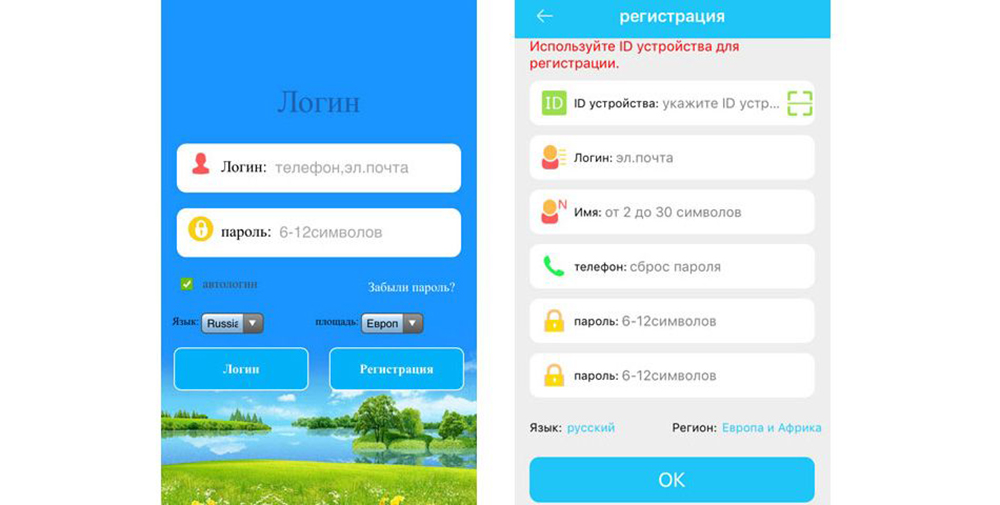
Настройка смарт-часов в приложении
SOS/номера родных – вписать важные номера (максимум 3), начиная с цифры 8.
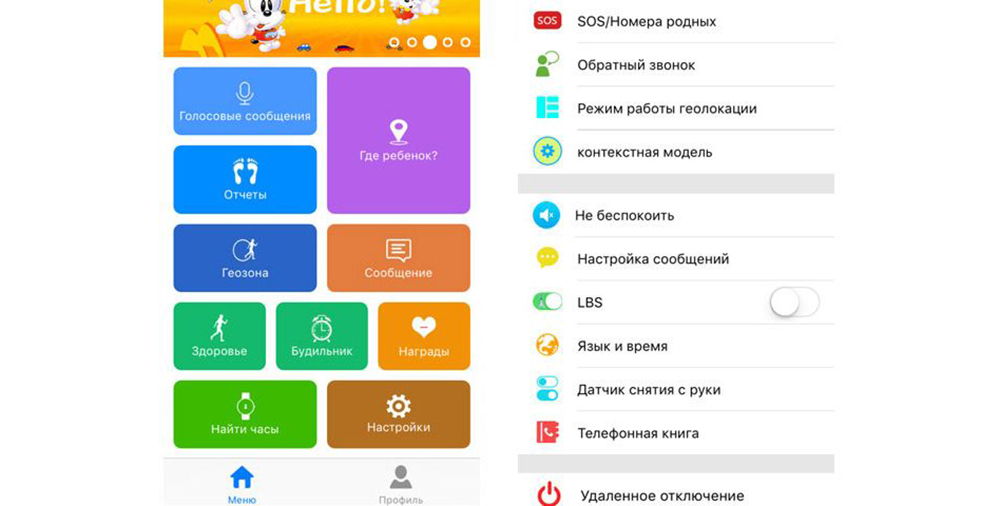
Обратный звонок – вписать номер, на который будет осуществляться вызов с гаджета, чтобы родитель мог услышать, что происходит рядом с ребенком. Вызов на дисплее не отображается.
Геолокация – выбрать временной интервал работы GPS. Чем он меньше – тем точнее местонахождение, но быстрее разряжается гаджет. Минимум – 1 мин., максимум – 1 ч. Рекомендуется установить 15 мин.
Режим работы – выбрать временной интервал. Чем он меньше – тем точнее мониторинг, но быстрее разряжается гаджет. Минимум – 1 мин., максимум – 1 ч. Рекомендуется установить максимальное значение.
Контекстная модель – выбрать тип звонка (с вибрацией или без).
Не беспокоить – выбрать временной интервал, когда приложение не будет высвечивать на экран телефона оповещения.
Настройка сообщений – вписать номер телефона, на который будут поступать оповещения.
LBS – включить или отключить опцию определения координат по сотовым вышкам.
Датчик снятия с руки – включить или отключить опцию датчика.
Телефонная книга – вписать тех, кто сможет звонить на гаджет.
Удаленное отключение – позволяет выключить гаджет через приложение.
Доступные функции приложения
Где ребенок – отображает на карте точное местоположение, уровень заряда и время последней синхронизации. В помещении трекинг работает менее точно.
Геозона – указывается периметр. Если ребенок выйдет за его пределы, приложение уведомит об этом.
Отчеты – запись маршрутов, которые можно просмотреть в любой момент.
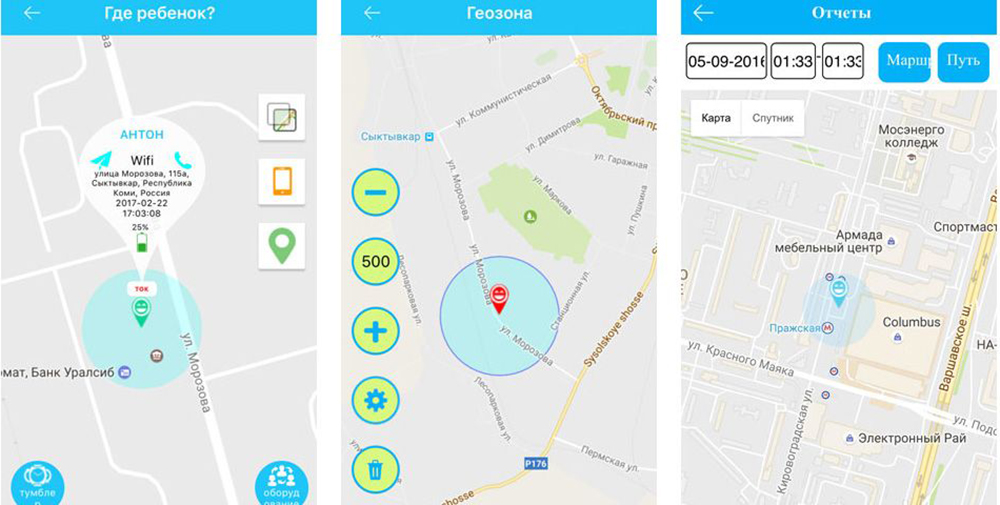
Голосовые сообщения – опция отправки коротких аудиосообщений на гаджет. Ребенок сможет прослушивать их и отвечать на них.
Награды – опция отправки сердечек ребенку за хорошее поведение (аналог лайков).
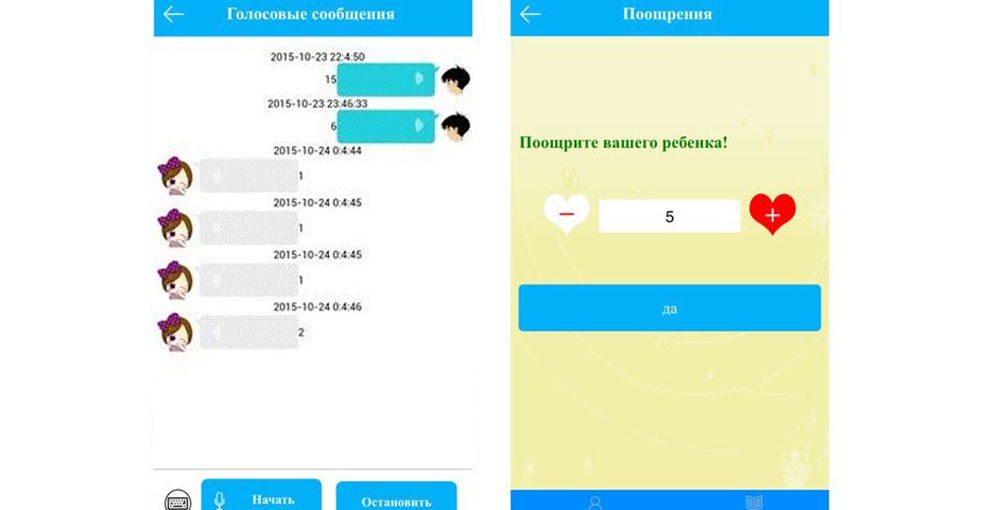
Сообщения – разнообразные уведомления.
Найти часы – при активации опции гаджет будет издавать звуковой сигнал.
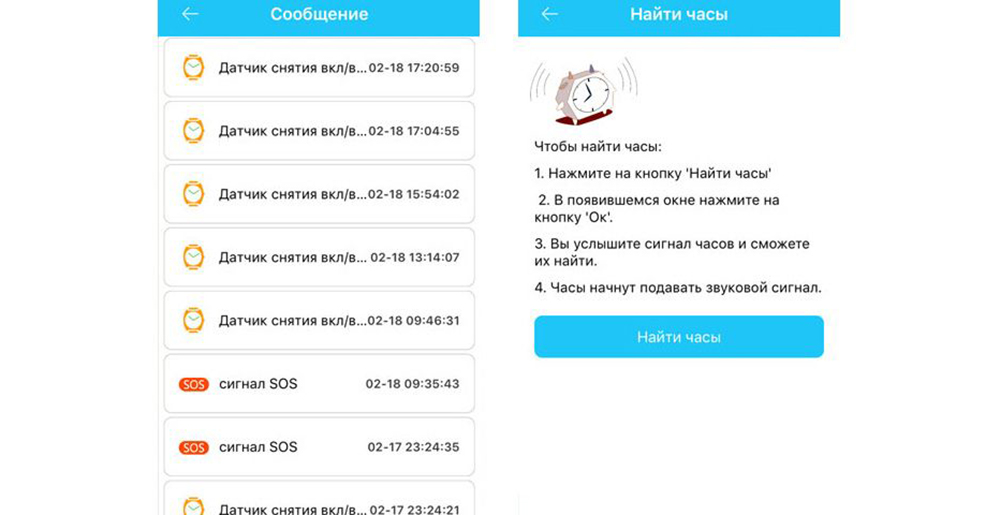
Здоровье – время прогулки, количество шагов и потраченных калорий, режим сна и т.п.
Будильник – возможность удаленно завести будильник, который зазвенит на часах.
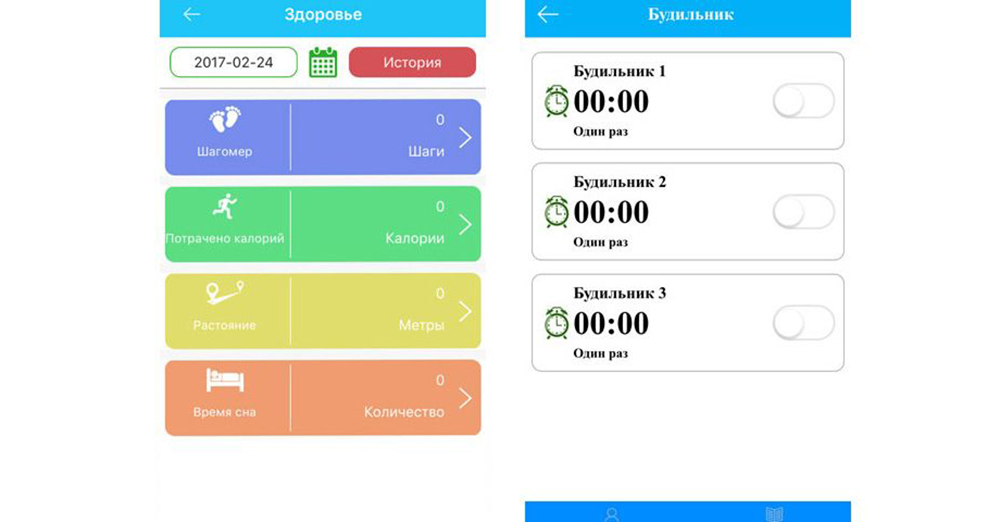
Важные данные: ID и IMEI
Смарт-часы имеют собственный идентификатор (IMEI). Обычно он указывается на стикере, который приклеен к коробке или задней крышке устройства. Нужно обязательно сохранить его себе. Этот номер понадобится для поиска гаджета, если вдруг GPS откажет или возникнут другие проблемы.

Второй идентификатор (ID) – уникальный номер устройства в приложении. Зная ID, с часами может взаимодействовать не один смартфон, а несколько.
Если ID каким-то образом был утрачен, есть несколько вариантов действий:
- «Вытащить» его из IMEI. В большинстве случаев ID заложен в идентификаторе – начинается с пятой цифры и заканчивается предпоследней. Для IMEI 0123456789012345 ID будет 5678901234.
- Отправить с гаджета команду в виде SMS. Данные, которые требуются для отправки команды, можно найти в интернете.
ID пригодится, если часы нужно будет заново активировать и связать с приложением.

Ваш покорный слуга — компьютерщик широкого профиля: системный администратор, вебмастер, интернет-маркетолог и много чего кто. Вместе с Вами, если Вы конечно не против, разовьем из обычного блога крутой технический комплекс.
Детские часы Smart Baby Watch GPS Q50 имеют довольно понятный интерфейс, но с подключением и настройкой базовых функций иногда возникают проблемы. Инструкция ниже подскажет вам, как зарядить гаджет, какие условия нужно соблюдать для успешного подключения часов, какие параметры задать и другое.

Подготовка SIM-карты
Настройка часов Smart Baby Watch Q50 требует определенных действий с SIM-картой, без которых гаджет работать не будет. Поэтому первым делом купите SIM-карту надежного оператора со стабильной связью, иначе просто не всегда сможете контролировать своего ребенка. У этой карты должна быть поддержка 2G и подключенный пакет интернета около 30-100 Мб в месяц (зависит от выбранных вами режимов часов). Если это карта не от операторов «МТС», «Билайн» или «Мегафон», тогда может потребоваться вручную вводить список команд, необходимых для часов. Также на некоторых тарифах придется отключить прием сервисных и рекламных всплывающих сообщений или проделать иные шаги. Для этого необходимо связаться с техническим отделом оператора и объяснить ситуацию.

Перед установкой SIM-карты в часы, поставьте ее в телефон, убедитесь в ее активации и работоспособности (совершите пробный звонок), в наличии на счету денег и подключении функции интернета (зайдите в браузер и загрузите любую страницу). При необходимости обратитесь за помощью к оператору. Также проверьте, чтобы в карте не был установлен PIN, иначе смарт-часы не будут работать. Если телефон затребовал PIN-код, найдите его на коробке к SIM-карте, введите и отключите в настройках телефона. Обычно они находятся в разделах «Безопасность», «Блокировка» или подобным им. Внутри этих разделов поищите строку «Блокировка SIM-карты», «PIN-код», «Коды» или похожие на них и возможность отключения запроса PIN-кода.
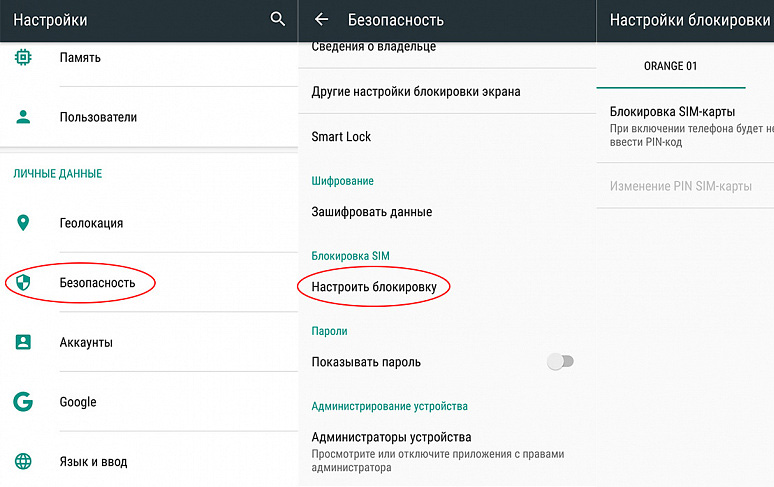
Установка SIM-карты в смарт-часы
Умные детские часы Smart Baby Watch Q50 устроены таким образом, чтобы ребенок не смог просто так их разобрать. Поэтому для установки SIM-карты вооружитесь идущей в комплекте мини-отверткой и открутите четыре болтика на корпусе. Далее аккуратно приподнимите аккумулятор. Он не снимается полностью, так как припаян к миниатюрным проводам гаджета, поэтому не делайте резких движений с ним. Теперь прочитайте надписи на слоте для SIM-карты и нажмите ее по направлению стрелки с надписью Open. При правильном действии вы сможете поднять шторку слота вверх. Уложите в паз карту и застегните шторку. Аккуратно вставьте аккумулятор, крышку корпуса и закрутите болтики.

Зарядка и кнопки управления
Для зарядки гаджета воспользуйтесь идущим в комплекте кабелем. Один конец кабеля вставьте в гнездо на смарт-часах (скрывается под шторкой на торце), другой подключите к источнику питания (ПК, пауэрбанку или другому устройству). Процесс зарядки вы увидите на экране часов. Перед дальнейшей настройкой часов рекомендуем полностью зарядить их.

Для включения часов нажмите и удерживайте кнопку включения до тех пор, пока не прозвучит звуковой сигнал и не возникнет сообщение Hello на экране часов. Подождите несколько минут, пока на часах не появятся все необходимые индикаторы. При правильной установке SIM-карты вы увидите на экране индикатор сотовой связи и букву E. Чтобы ребенок не мог сам случайно или намеренно выключить часы, после установки в часы SIM-карты выключить их можно только установленным приложением в меню «Настройки» и строке «Удаленное отключение» (или похожей командой).

Сбоку часов есть несколько кнопок для управления ими. С одного торца это кнопка включения и пара кнопок управления. Одна из них увеличивает громкость, вызывает список контактов, обеспечивает передвижение по списку вверх и звонок на доверенный номер. Другая уменьшает громкость, обеспечивает передвижение по списку вниз и звонок на другой доверенный номер. Кнопку включения также используют для записи голосового сообщения и сброса вызова. С другого торца находится кнопка SOS для экстренного звонка на контролирующий телефон, приема звонков и гнездо для зарядки часов.

Настройка часов Smart Baby Watch через приложение
Для следующих шагов скачайте бесплатное приложение SeTracker с сервиса PlayMarket, если у вас телефон на базе Android, или с AppStore для iOS (найдите приложение через строку поиска). Установите его и запустите. Обратите внимание, что картинки, приведенные ниже, могут не совпадать с вашими (есть несколько частей приложения и регулярно выходят обновления каждой из них), поэтому ищите в SeTracker похожие команды. Вы можете установить и приложение SeTracker 2, инструкция к которому не сильно отличается от этой. Там примерно такие же настройки и возможности.
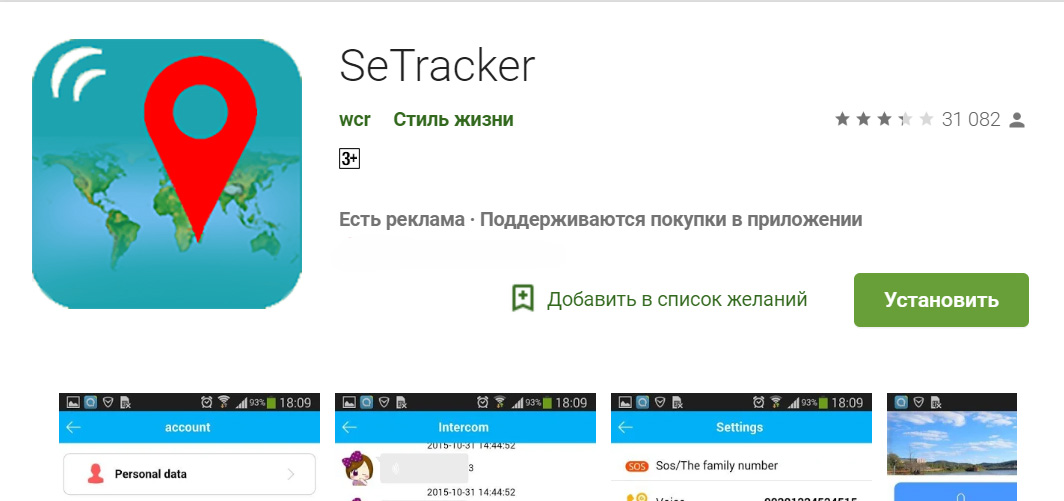
При первом запуске приложения SeTracker оно будет запрашивать разрешение на отправку вам уведомлений, на доступ о местоположении устройства и другие. Не забудьте принять их. Последняя версия SeTracker по умолчанию русифицирована, но если у вас отображается другой язык, сменить его можно на первом же экране рядом со строкой Language (язык). Для задания русского языка нужно выбрать Russian. В строке «Площадь» или «Область» (Area) выберите регион «Европа и Африка» и приступайте к регистрации. Во время регистрации вам могут понадобиться такие данные: ID (лицензия), логин, имя, телефон, пароль, выбор контролирующего родственника и другие. ID устройства вы найдете на задней крышке часов после букв ID. Телефон вбейте того, кто будет контролировать ребенка. В качестве имени можно задать имя ребенка — это актуально для тех семей, где с детскими смарт-часами ходит несколько детей. Пароль обязательно запишите, чтобы не забыть в дальнейшем.
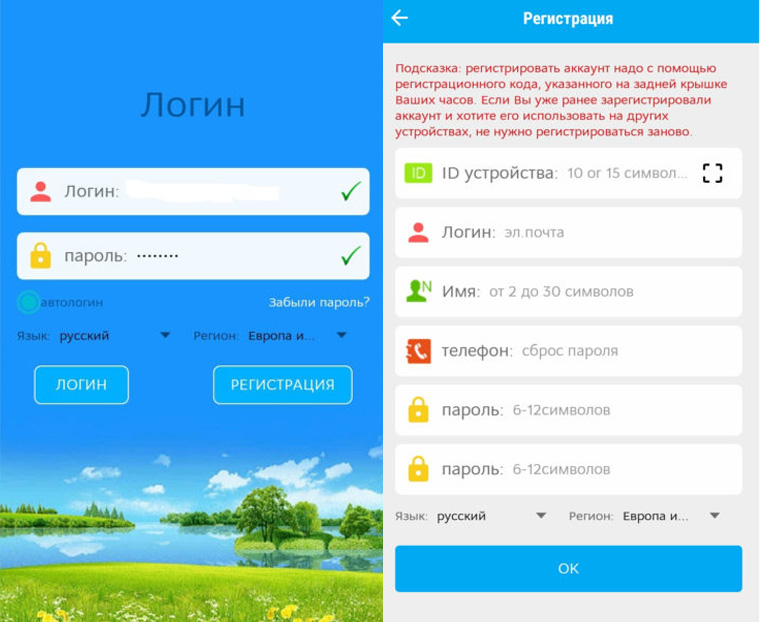
После успешной регистрации вы попадете в основное меню, где нужно будет также сделать ряд настроек в разделе «Настройки». Первым делом в строке «SOS/Номера родных» задайте до трех самых значимых номеров, на которые поступит сигнал с часов при нажатии кнопки SOS или разряде батареи. Номера рекомендуется вводить с цифры 8. Во время тревоги часы вначале свяжутся с первым номером из списка, а если по нему не ответят, тогда со следующими. Раздел «Обратный звонок» необходим для того, чтобы принудительно прослушивать ребенка через часы. При ее активации на умных часах включится микрофон и произойдет автоматический звонок на заданный в этом поле номер телефона. При этом вы остаетесь инкогнито, то есть часы никоим образом (ни звуком, ни сообщением, ни светом) не выдадут, что вы слышите ребенка. Задаваемый в этом разделе номер должен присутствовать в списке SOS-номеров.
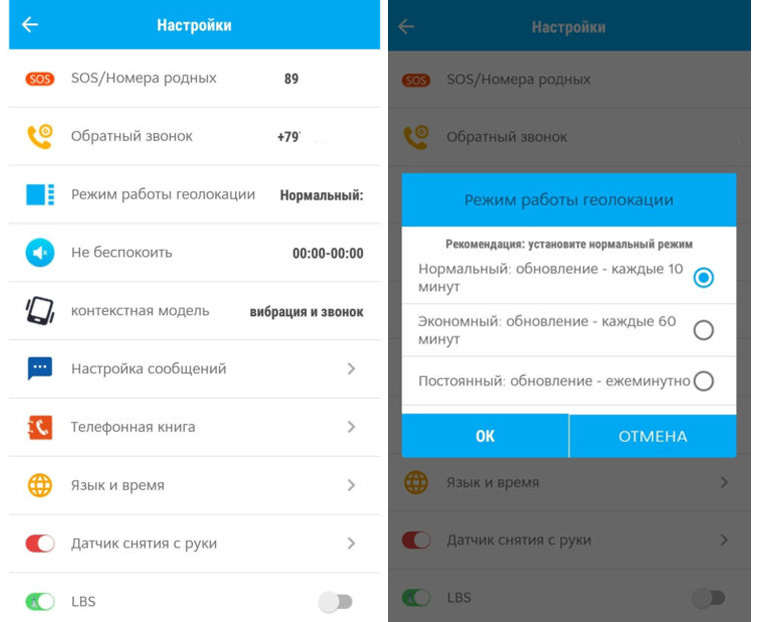
Также в часах есть возможность удаленно отключать их, вводить список телефонов, с которых можно дозваниваться на часы, определять координаты по сотовым вышкам, включать звонки с вибрацией или без нее, оповещать, если часы сняты с руки и некоторые другие.

Основные функции умных детских часов
В самих часах есть несколько различных функций. Далее в скобках указаны варианты названия меню для приложений разных версий. Названия в вашей версии может немного отличаться от приведенных. В разделе «Где ребенок?» («Карта») можно увидеть местоположение ребенка на карте, а также дату, время последней синхронизации с часами и уровень заряда батареи часов. При этом максимальная точность определения координат будет на улице, в помещении при отсутствии в часах модуля Wi-Fi и связи по ней точность будет ниже. С этого же раздела можно позвонить на часы или сделать это обычным для телефона образом через «Контакты», предварительно узнав номер телефона вставленной в часы SIM-карты.
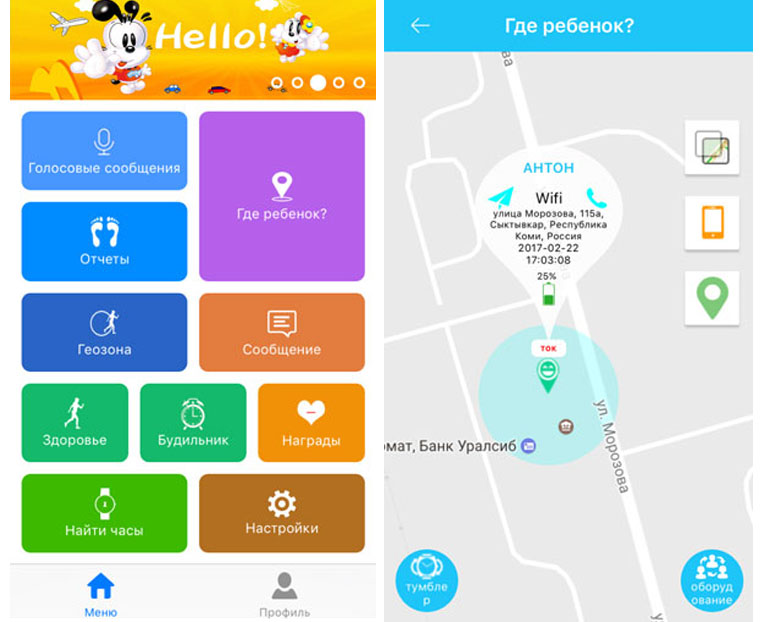
В разделе «Голосовые сообщения» («Внутренняя связь») можно пообщаться с ребенком при помощи голосовых сообщений, посланных через интернет. В разделе «Здоровье» собирается разнообразная статистика об активности ребенка. В «Геозоне» вы можете назначить зону (например, двор или стадион), при выходе ребенка за пределы которой вы немедленно получите уведомление на свой телефон.
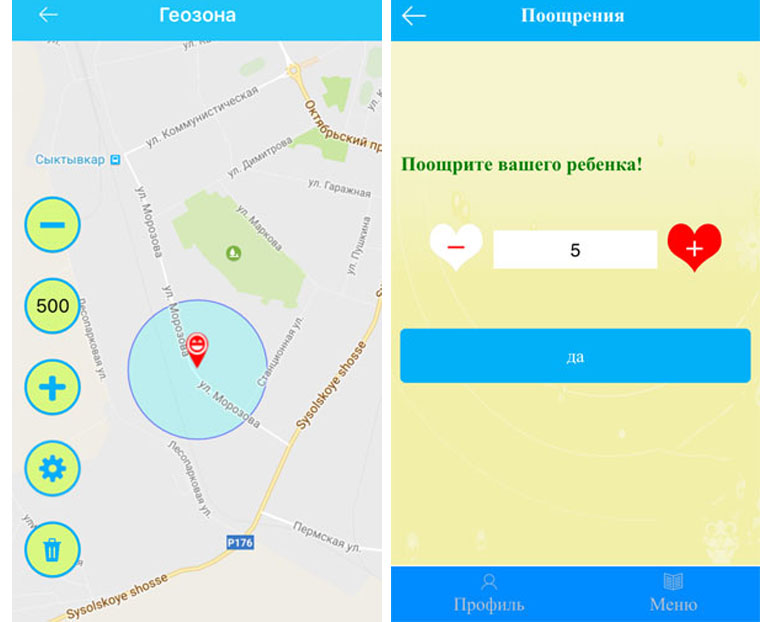
Через раздел «Награды» вы сумеете поощрить ребенка за хорошее поведение, например за то, что не покидал во время прогулки двор. В разделе «Сообщения» отражаются все сообщения, посланные с часов (о срабатывании датчика снятия с руки, отправке сигнала SOS или в других случаях). Функция «Будильник» («Аварийная сигнализация») поможет вам завести будильник на часах ребенка на расстоянии, например для своевременного выхода в школу, когда вы на работе. С помощью раздела «Найти часы» («Часы») вам удастся быстро отыскать их в квартире, а раздел «Отчеты» («След») предоставит статистику о маршрутах ребенка.
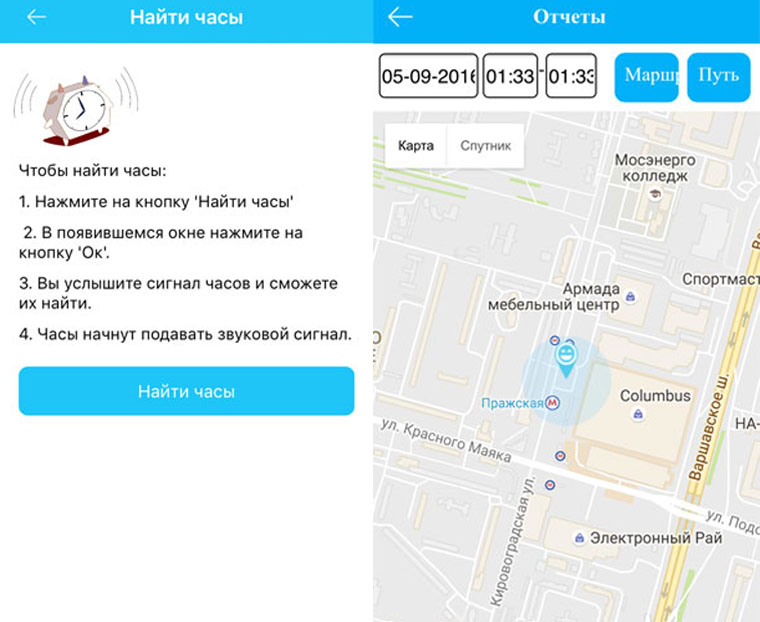
Если вы хотите максимально задействовать весь функционал часов, потренируйтесь использовать каждую функцию до того, как наденете часы на ребенка. Это позволит вам также не волноваться о том, какую же кнопку нажать при неожиданном поступлении с часов сигнала тревоги. В случае, когда возникают ошибки с подключением, проверьте правильность введенного ID, убедитесь в полном заряде детских часов или попробуйте вставить другую SIM-карту. Иногда проблемы с подключением или работой некоторых функций носят технический характер, поэтому придется обратится за помощью к производителю часов.

